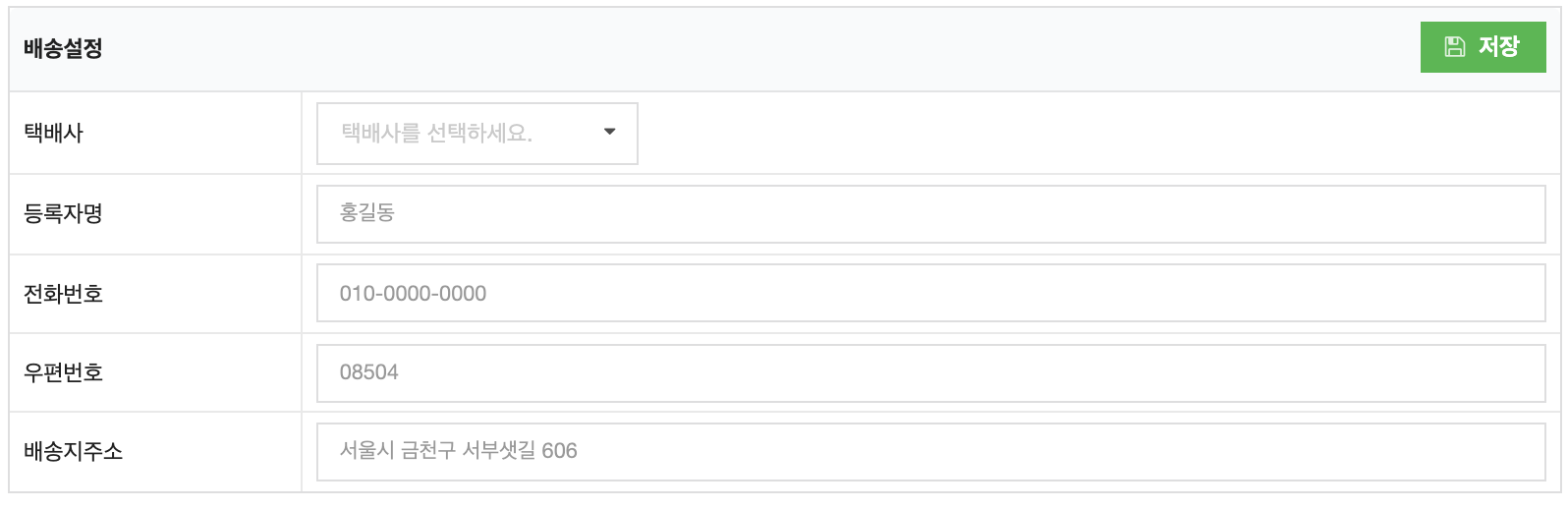본 매뉴얼은 결제 수단 중 에스크로 계좌이체 설정에 대해 설명합니다.
[심플페이 결제관리 > 결제설정 > KG 이니시스 설정 > 기본설정]에서 결제수단 영역에 에스크로 계좌이체 추가 후 저장 버튼을 클릭해야 설정 가능합니다.
에스크로 결제 설정 #
설정 경로는 [심플페이 결제관리 > 결제설정 > KG 이니시스 설정 > 기본설정]입니다.
CIG로 시작하는 상점 아이디의 경우, 일반 결제 설정에 상점 아이디를 추가하면 에스크로 결제 설정 영역이 삭제되어 에스크로 상점 아이디 및 웹표준 사인키를 별도로 입력하지 않습니다.
CIG로 시작하는 상점 아이디는 일반 결제와 에스크로 결제가 통합된 아이디로, 일반 결제 설정에 입력한 정보로 함께 운영됩니다.
에스크로 계약이 되어 있는 경우 일반 상점 아이디에 에스크로가 포함되어 있으며, 에스크로 미가입시에는 에스크로 결제 수단을 추가해도 에스크로 결제가 진행되지 않습니다.
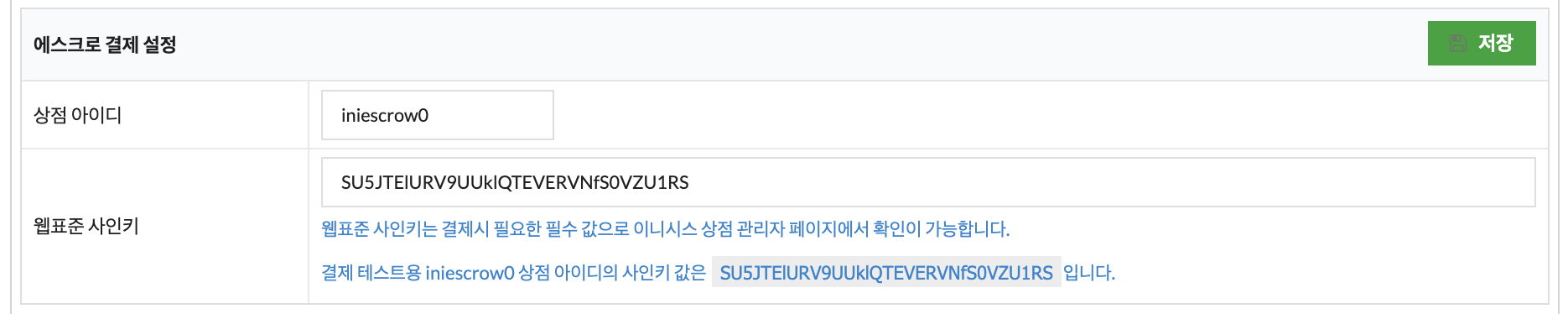
에스크로 설정 #
설정 경로는 [심플페이 결제관리 > 결제설정 > KG 이니시스 설정 > 에스크로 계좌이체(탭)]입니다.
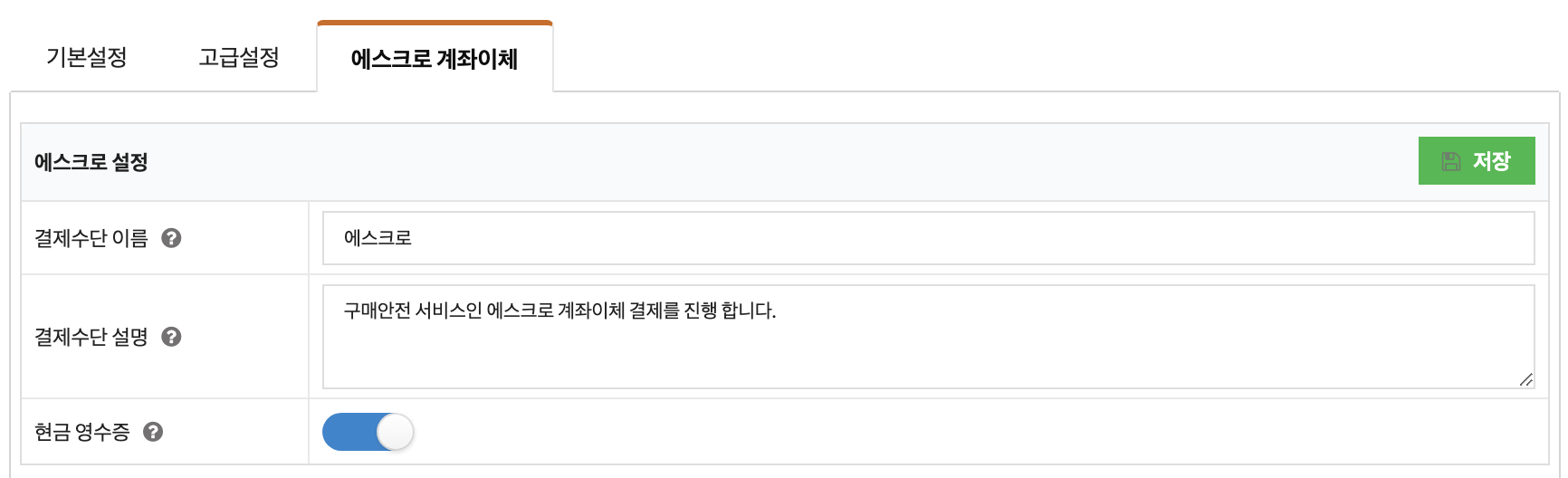
-
결제수단 이름 #
구매자가 결제 진행 시 결제 페이지에서 결제 수단을 선택할 때 표시되는 결제 수단명입니다.
원하는 문구로 변경이 가능하며, 구매자가 쉽게 알아볼 수 있는 문구로 설정하는 것을 권장합니다. -
결제수단 설명 #
구매자가 결제 진행 시 결제 페이지에서 결제 수단을 선택할 때 표시되는 결제수단 상세 설명입니다.
원하는 문구로 변경하여 이용하실 수 있습니다.예시 : 구매 안전 서비스인 에스크로 결제를 진행합니다.
-
현금 영수증 #
현금 영수증 발행 여부를 설정할 수 있습니다.
현금 영수증 발행은 이니시스와 별도 계약이 없어도 이용이 가능합니다.
에스크로 고급 설정 #
고급 설정 사용 시, 기본 설정보다 우선 적용됩니다.
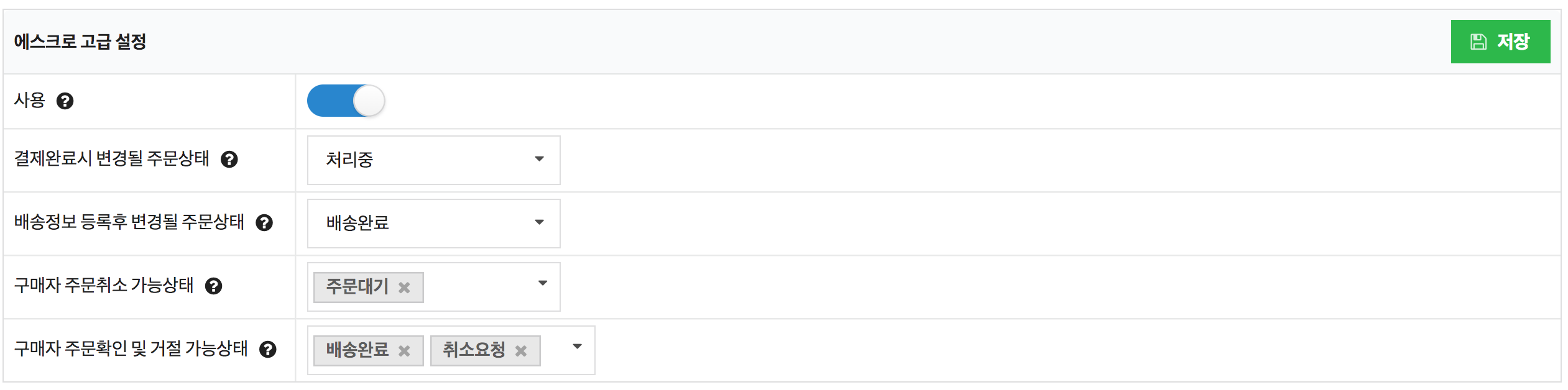
-
결제완료시 변경될 주문상태 #
에스크로 결제 건에 한해서, 결제(입금)이 완료되면 지정된 주문 상태로 변경됩니다.
예를 들어 주문 상태를 “배송준비중”으로 지정할 경우, 결제완료시 주문 상태가 자동으로 배송준비중으로 변경됩니다. -
배송정보 등록후 변경될 주문상태 #
에스크로 결제 건에 한해서, 관리자가 배송정보를 등록하면 지정된 주문 상태로 변경됩니다.
예를 들어 “배송완료”로 지정할 경우, 배송정보 등록을 진행하면 주문 상태가 자동으로 배송완료로 변경됩니다. -
구매자 주문취소 가능상태 #
에스크로 결제 건에 한해서, 구매자가 내계정 페이지에서 주문 취소를 요청 할 수 있는 주문 상태를 지정합니다.
배송 시작 후 구매자가 주문 취소를 요청하지 않기 위해 주문대기, 입금대기중 등 배송 시작 전 주문 상태로 지정하는 것을 권장합니다. -
에스크로 구매확인 및 거절 #
에스크로 결제 건에 한해서, 구매자가 구매 확인 및 거절을 할 수 있는 주문 상태를 지정합니다.
배송 완료 후 구매자가 주문 확인 및 거절이 가능하도록 배송완료, 취소요청 등 배송 완료 후 주문 상태로 지정하는 것을 권장합니다.